- O problema do Windows 11 não reconhecer o iPad pode surgir devido a software desatualizado do iTunes, driver de dispositivo móvel ausente ou corrompido ou serviços da Apple desabilitados, entre outras coisas.
- Alguns usuários podem precisar reinstalar o driver USB do Apple Mobile Device no Windows 11 para corrigir esse problema.
- Reparar ou reinstalar determinados pacotes de software da Apple também pode corrigir o Windows 11 que não reconhece iPads.
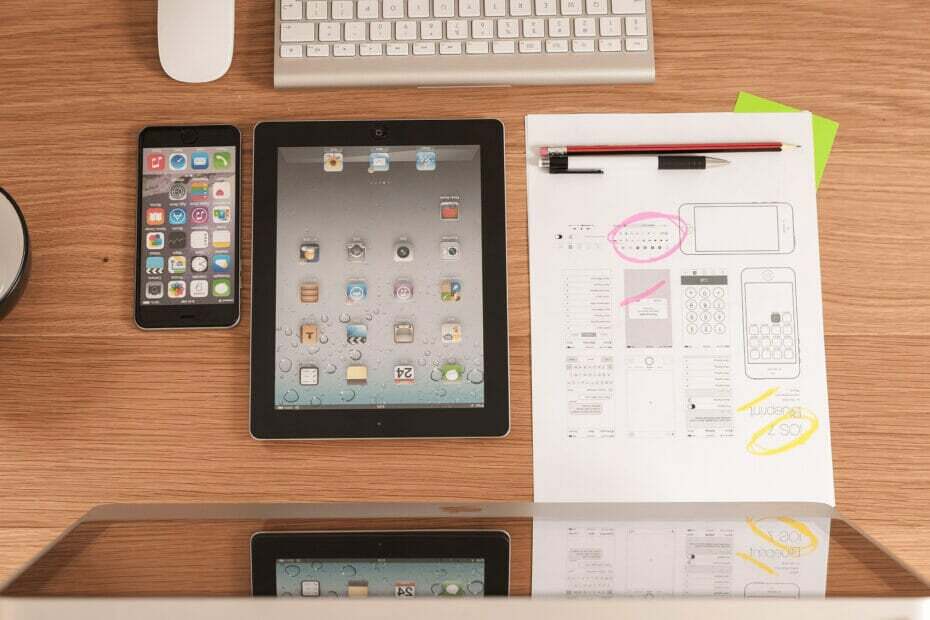
XINSTALAR CLICANDO NO ARQUIVO DOWNLOAD
Este software manterá seus drivers em funcionamento, mantendo-o protegido contra erros comuns de computador e falhas de hardware. Verifique todos os seus drivers agora em 3 etapas fáceis:
- Baixar DriverFix (arquivo de download verificado).
- Clique Inicia escaneamento para encontrar todos os drivers problemáticos.
- Clique Atualizar drivers para obter novas versões e evitar mau funcionamento do sistema.
- DriverFix foi baixado por 0 leitores este mês.
Alguns usuários precisam conectar seus
iPads da Apple com PCs com Windows 11 para transferir arquivos. No entanto, o Windows 11 nem sempre reconhece iPads quando alguns usuários os conectam ao PC. Quando um iPad não é reconhecido, ele não aparece no software iTunes. de um usuário postagem no fórum MS disse isto:Quando conecto meu novo iPad Pro 9.7 em qualquer porta USB do meu PC de mesa, ele não é reconhecido. Tenho outros dispositivos Apple, todos reconhecidos. Instalei o software iTunes mais recente no meu laptop e ele reconhece meu iPad Pro!
Alguns usuários podem ver uma mensagem de erro 0xE quando um dispositivo Apple não é reconhecido. Essa mensagem de erro diz isso, O iTunes não pôde se conectar a este iPad porque ocorreu um erro desconhecido (0xE8000003). Como resultado, os usuários não podem compartilhar arquivos entre seus tablets Apple e PCs com Windows 11.
Você também precisa corrigir o Windows 11 não reconhecendo um iPad também? Talvez uma das possíveis resoluções abaixo possa resolver esse problema no seu PC.
Como é que o Windows 11 não está reconhecendo meu Apple iPad?
O software iTunes possui um Apple Mobile Device Service que detecta dispositivos Apple conectados ao seu PC. O Windows 11 não reconhecerá seu iPad se esse serviço não estiver habilitado e em execução. Portanto, alguns usuários podem precisar habilitar esse serviço para resolver esse problema.
Outra possibilidade é que haja um problema com o driver USB do dispositivo móvel da Apple. Se houver, você poderá ver um ponto de exclamação desse dispositivo no Gerenciador de dispositivos. A reinstalação desse driver de dispositivo Apple pode ser a solução nesse cenário.
Pode haver algo com o software da Apple no seu PC com Windows 11. Nesse caso, reinstalar o iTunes ou pelo menos selecionar Reparar opções para outros softwares Apple relacionados podem ser uma solução potencial.
Ou pode ser apenas o caso de você estar utilizando uma versão desatualizada do iTunes. Um iTunes desatualizado não reconhecerá os dispositivos Apple mais recentes. Então, talvez você precise atualizar seu software.
Como posso corrigir o Windows 11 que não reconhece meu Apple iPad?
1. Lembre-se de selecionar a opção de confiança
- Ao conectar um dispositivo Apple com o Windows PC pela primeira vez, você precisa selecionar um Confiar opção. Insira seu iPad em uma porta USB no seu PC.
- Espere pelo Confiar opção de aparecer. Em seguida, toque nessa opção no seu iPad.
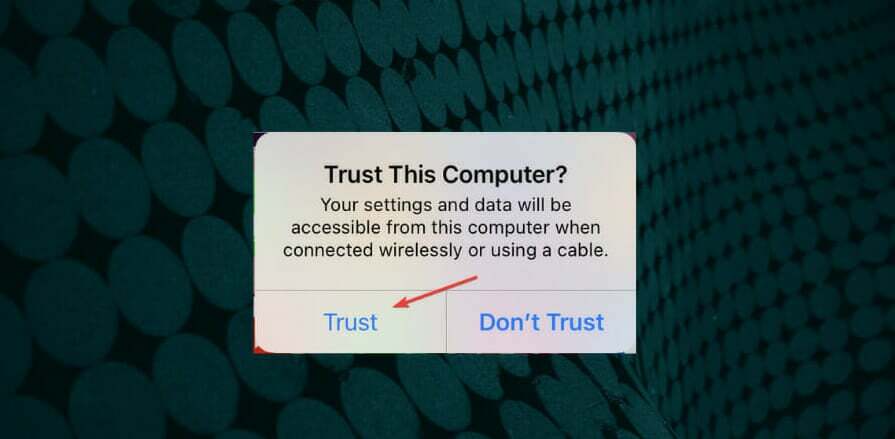
- Em seguida, insira a senha necessária.
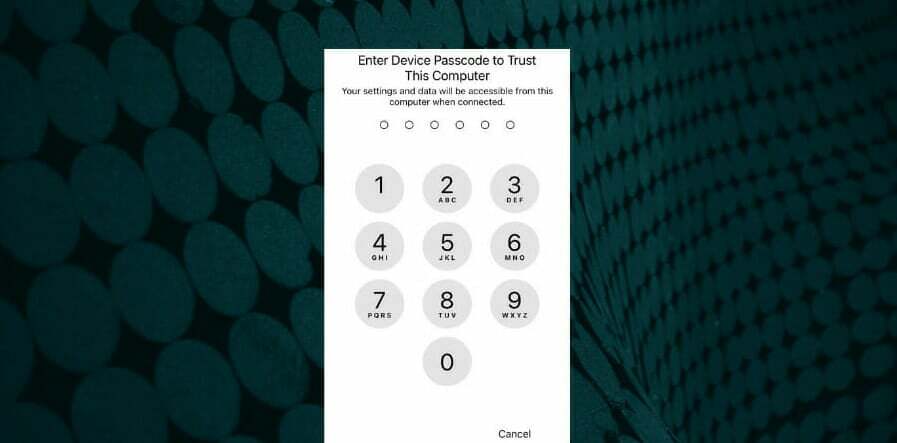
- Além disso, certifique-se de não ter tocado acidentalmente no Não confie opção por engano. Para fazer isso, você precisará redefinir essa opção no seu iPad selecionando Em geral e Redefinir no aplicativo Configurações do iPad.
- Toque em Redefinir local e privacidade opção.
2. Atualize o software iTunes
- Clique no botão da barra de tarefas para o menu Iniciar.
- Modelo Atualização de software da Apple na caixa de pesquisa do menu Iniciar para encontrar esse aplicativo, que vem junto com o iTunes.
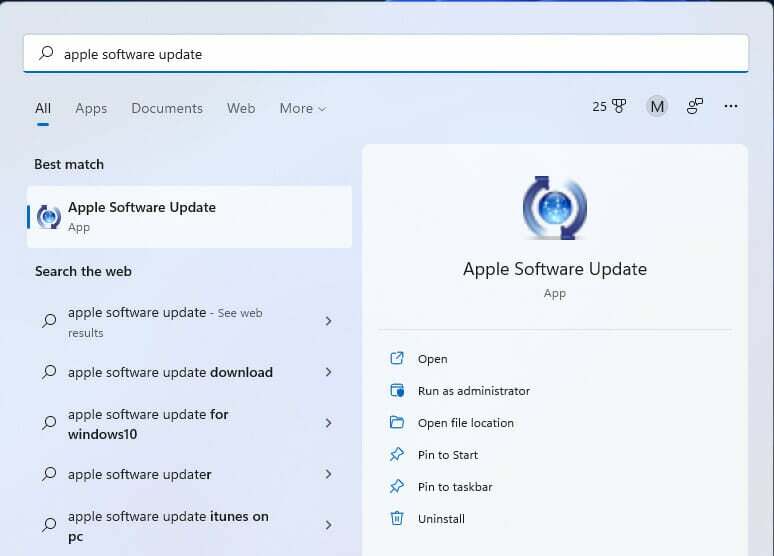
- Clique em Apple Software Update para abrir sua janela.
- Esse aplicativo verificará automaticamente novas versões do software iTunes. Selecione os iTunes caixa de seleção se encontrar uma atualização disponível.
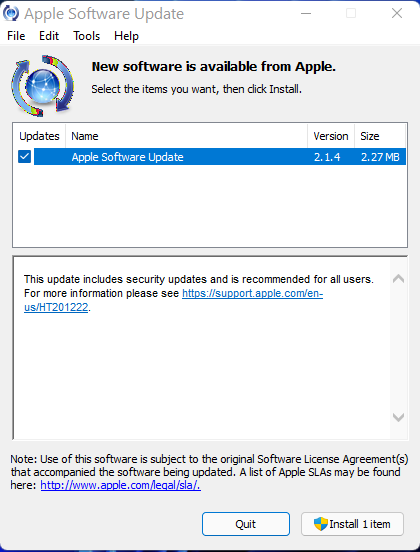
- aperte o Instalar botão de item.
3. Execute o Solucionador de problemas de hardware e dispositivos
- Abra a caixa de pesquisa do Windows 11 clicando no ícone da barra de tarefas mostrado diretamente abaixo.
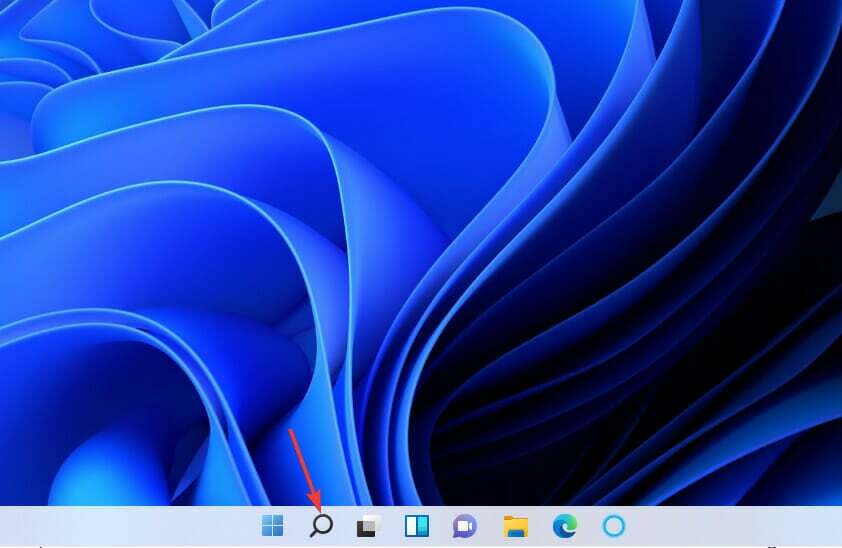
- Em seguida, insira a palavra-chave cmd para procurar o aplicativo Prompt de Comando.
- Selecione Prompt de Comando para abri-lo.
- Para abrir o solucionador de problemas de hardware e dispositivos, insira este comando e pressione Retornar:
msdt.exe -id DeviceDiagnostic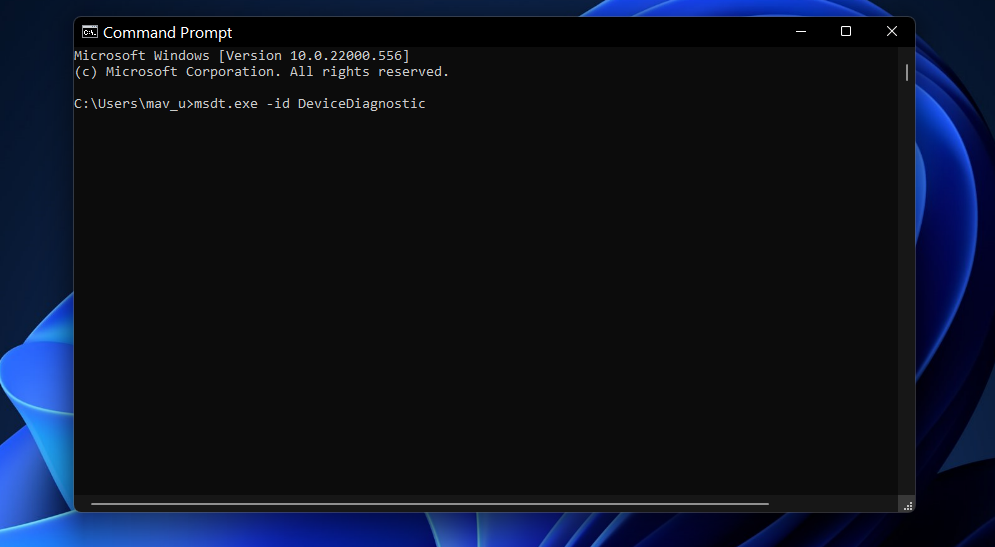
- Clique Avançado para selecionar o Aplicar reparos automaticamente opção.
- aperte o Próximo botão para iniciar a solução de problemas do dispositivo.
- Selecione os Poder e Reiniciar opções no menu Iniciar se o solucionador de problemas detectar e corrigir algo.

4. Tente conectar o iPad com diferentes portas USB

O Windows 11 pode não reconhecer seu iPad porque há um problema com sua conexão USB. Portanto, tente conectar seu tablet com portas USB alternativas. Além disso, não conecte seu iPad a nenhum tipo de hub USB. Conecte o tablet a uma porta USB direta no PC se estiver utilizando um hub USB.
Dica do especialista: Alguns problemas do PC são difíceis de resolver, especialmente quando se trata de repositórios corrompidos ou arquivos ausentes do Windows. Se você estiver tendo problemas para corrigir um erro, seu sistema pode estar parcialmente quebrado. Recomendamos instalar o Restoro, uma ferramenta que irá escanear sua máquina e identificar qual é a falha.
Clique aqui para baixar e começar a reparar.
Além disso, verifique a condição do cabo USB da Apple. Se parecer que precisa ser substituído, pode ser por isso que o Windows 11 não reconhece o iPad. Tente conectar seu iPad com um cabo USB diferente.
5. Desconecte todos os outros dispositivos periféricos não essenciais
Recomenda-se que os usuários desconectem todos os dispositivos e acessórios supérfluos conectados ao PC quando o Windows não reconhecer os dispositivos Apple. Então, isso significa desconectar qualquer coisa como gamepads, discos rígidos externos, pen drives e joysticks de slots USB. Em seguida, conecte o iPad em um slot USB.
6. Reparar o Apple iTunes, suporte a dispositivos móveis e atualização de software
- aperte o janelas + X teclas do teclado ambas ao mesmo tempo.
- Clique Corre para abrir essa janela de comando.
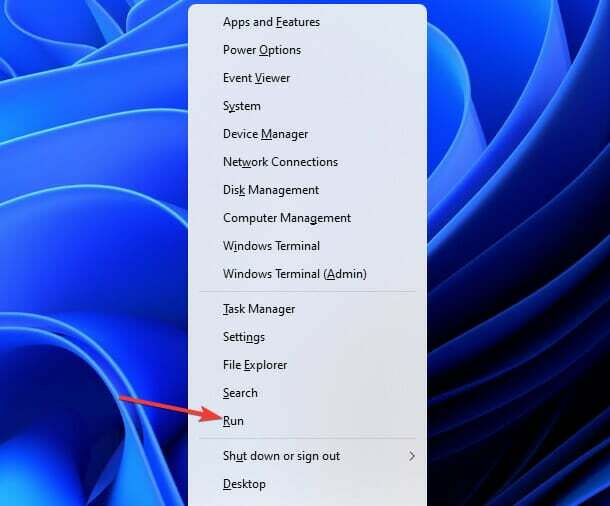
- Abra Programas e Recursos inserindo este comando Executar e pressionando Retornar:
appwiz.cpl - Em seguida, selecione o software iTunes.
- Clique no Reparar opção para isso.
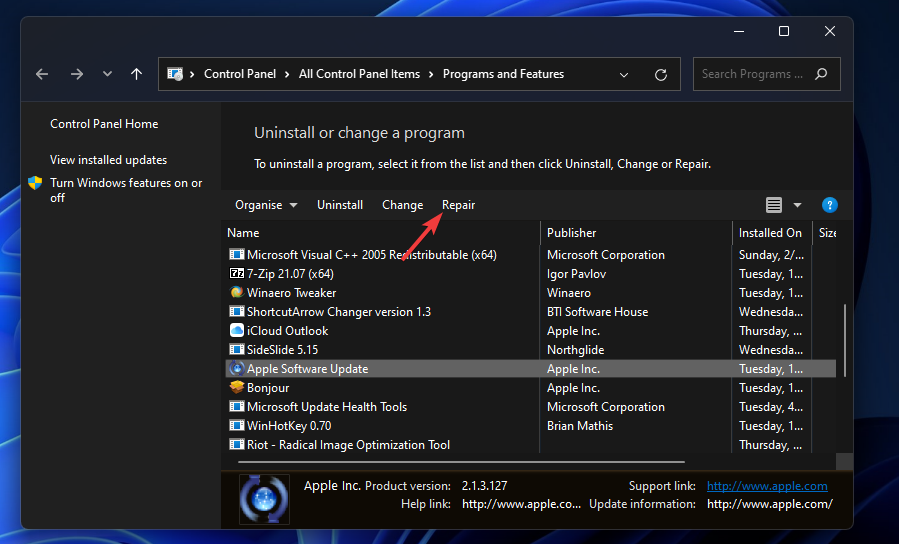
- Selecione os Reparar opções para Apple Software Update e Apple Mobile Device em Programas e Recursos também.
7. Verifique se o Apple Mobile Device Service está ativado e em execução
- Primeiro, inicie Executar conforme descrito nas etapas um e dois da resolução seis.
- Abra este comando Executar na caixa de texto Abrir:
serviços.msc - Clique OK para abrir a janela Serviços.
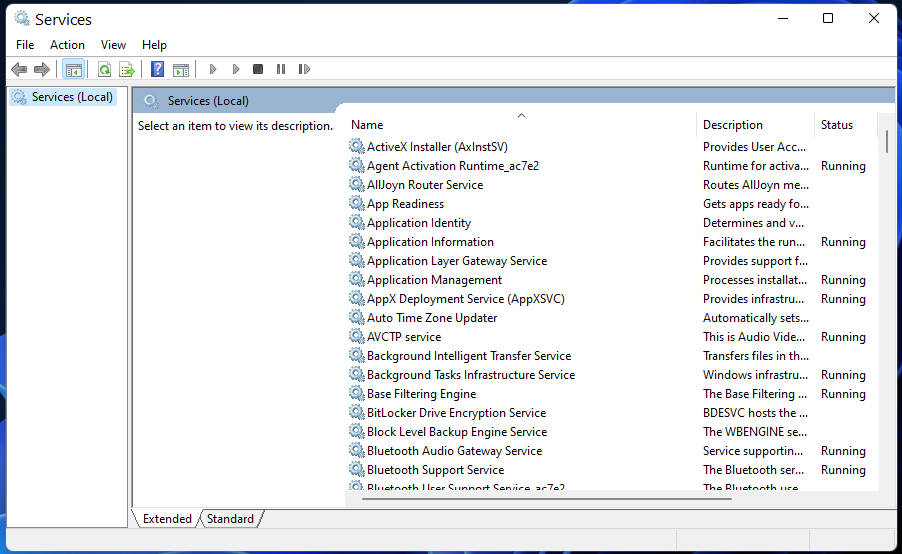
- Clique duas vezes em Apple Mobile Device Service nessa janela.
- Se esse serviço estiver desabilitado, selecione o Automático opção de inicialização.
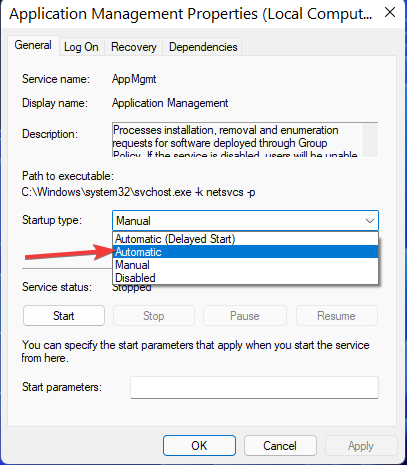
- Clique Começar se o serviço não estiver funcionando.
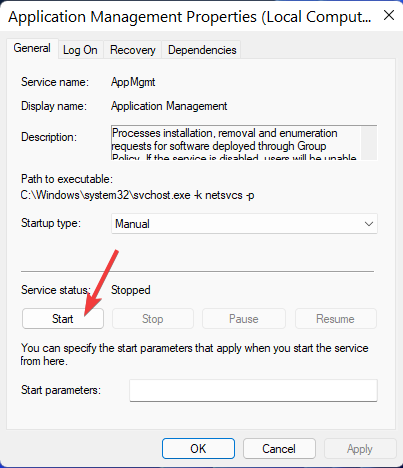
- Então vá e aperte o botão Aplicar botão, que salvará as configurações selecionadas.
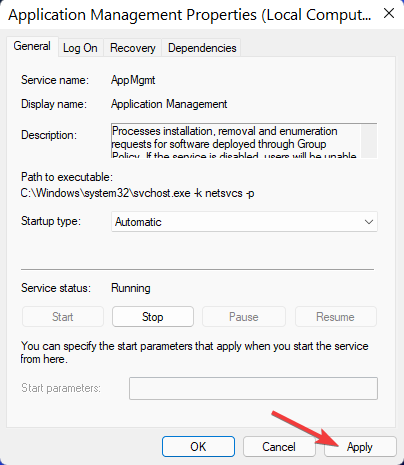
- Clique OK para fechar a janela Apple Mobile Device Service.
- Repita as etapas acima para o Serviço Bonjour.
8. Reinstale o driver USB do dispositivo móvel Apple
- Abra o menu Power User, que é aberto quando você clica com o botão direito do mouse no Começar botão.
- Selecione os Gerenciador de Dispositivos opção de lá.
- Clique duas vezes no Controladores de barramento serial universal categoria para ver todos os seus dispositivos.
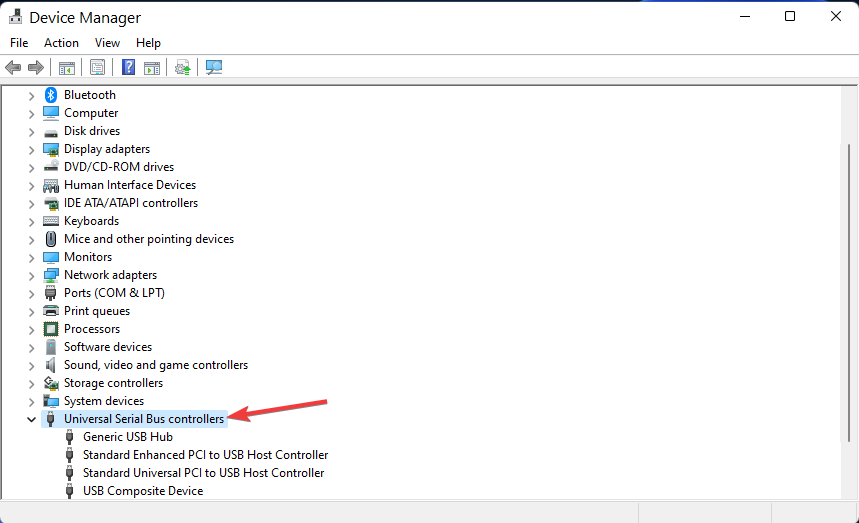
- Clique com o botão direito do mouse no driver USB do dispositivo móvel da Apple para selecionar um Desinstalardispositivo opção para isso.
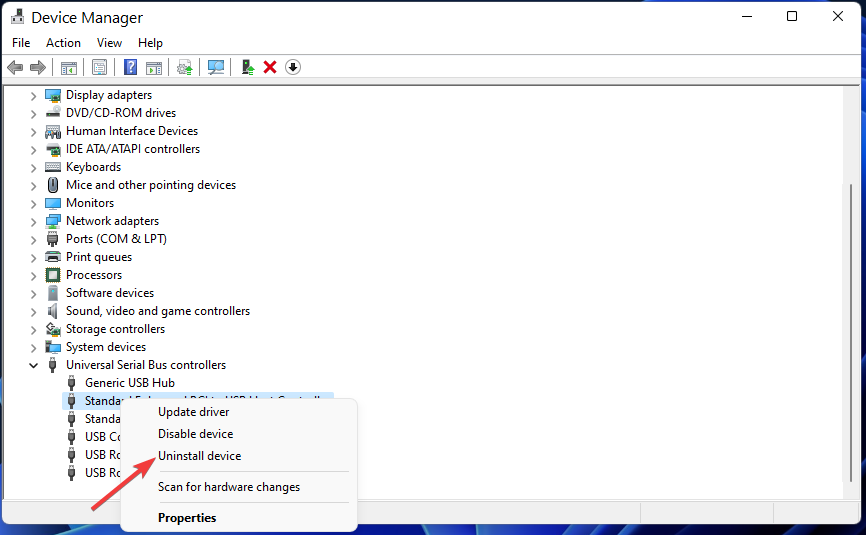
- Marque a caixa de seleção para o Remova o software do driver do dispositivo opção no prompt de confirmação.
- Clique Desinstalar para remover o driver.
- Para reinstalar o driver, clique no botão Controladores de barramento serial universal categoria com o botão direito do mouse para selecionar Verificar hardware mudanças.
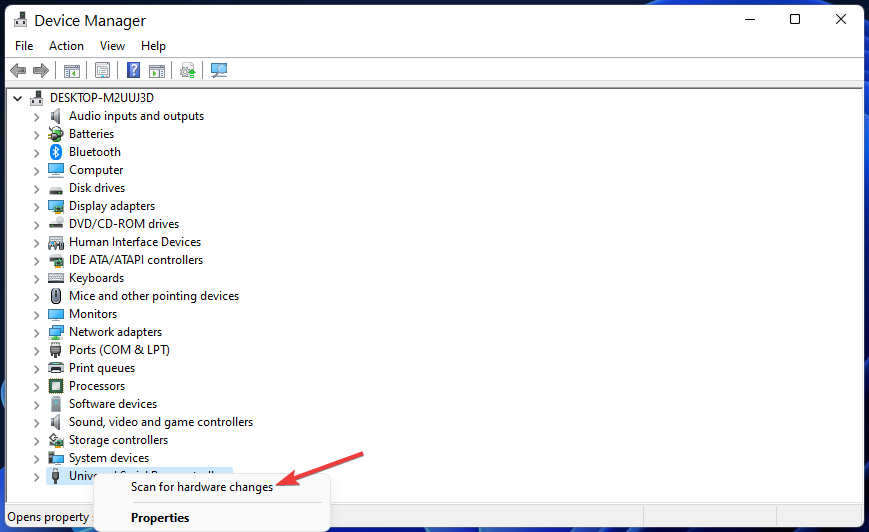
Software atualizador de driver, como como DriverFix, também pode corrigir drivers ausentes ou defeituosos no Windows. A execução de uma verificação do DriverFix mostrará se o driver USB do Apple Mobile Device está desatualizado, ausente ou com defeito. Em seguida, você pode optar por instalar o driver mais recente para esse dispositivo com o software.
9. Reinstale o iTunes
- Abra o miniaplicativo do Painel de Controle de Programas e Recursos conforme descrito nas primeiras etapas da resolução seis.
- Em seguida, selecione o software iTunes listado lá.
- Clique no Desinstalar opção para o iTunes e selecione Sim em qualquer prompt de confirmação.
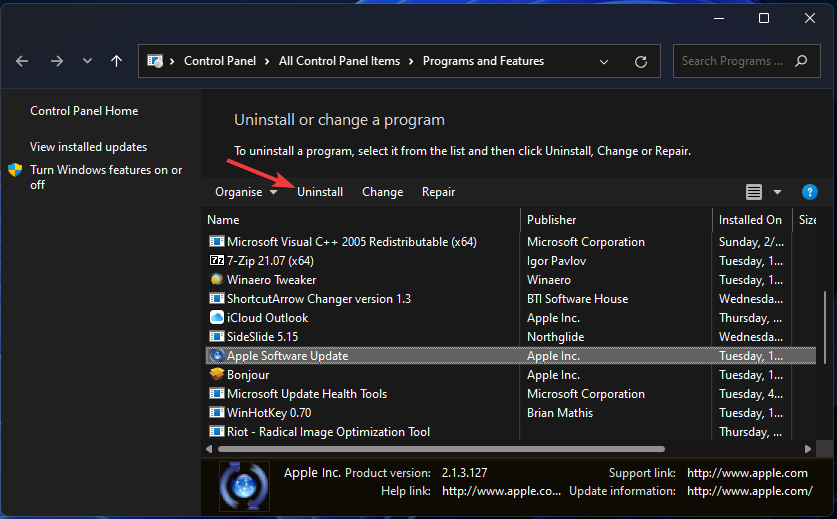
- Além disso, desinstale os softwares Apple Software Update, Mobile Device Support, Quicktime e Application Support associados.
- Reinicie o seu PC com Windows 11 após desinstalar o software.
- Clique no Explorador de arquivos botão da barra de tarefas para abrir esse gerenciador de arquivos.
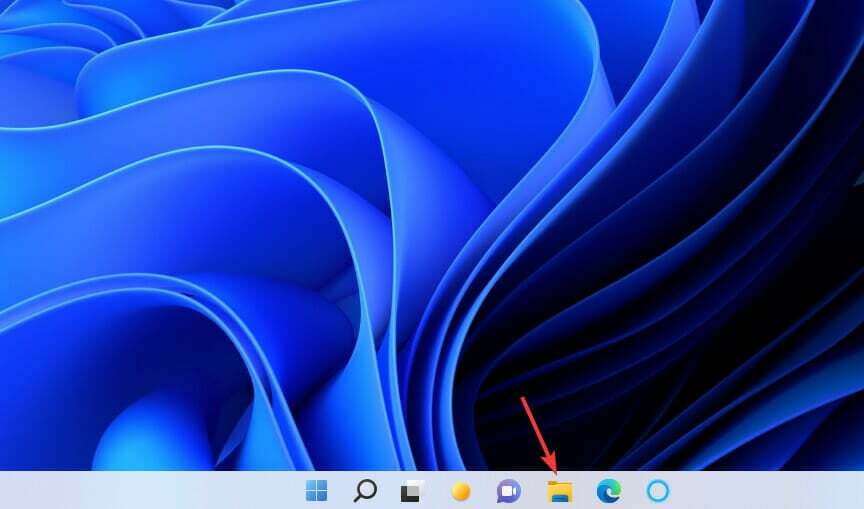
- Verifique se há pastas restantes do software Apple desinstalado na pasta Arquivos de Programas (x86). Se você encontrar alguma pasta de software da Apple restante, selecione-a e clique no ícone do Explorer Excluir opção.
- Abrir Página de download do iTunes dentro do software do seu navegador. Clique no iTunes 12.10.11 para Windows (Windows de 64 bits) link para baixar lá.
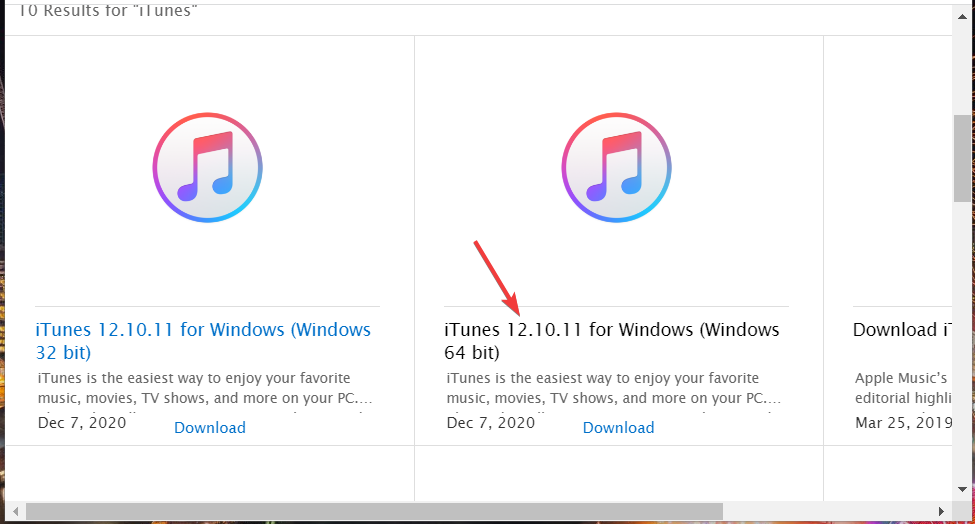
- Reinstale o iTunes com o assistente de configuração que você baixou para ele.
Você pode desinstalar o iTunes e excluir suas sobras com software de desinstalação de terceiros. Por exemplo, o freeware Desinstalador IObit inclui opções que você pode selecionar para apagar arquivos residuais e chaves de registro restantes do software desinstalado.
Essas são as correções mais prováveis para PCs com Windows 11 que não reconhecem iPads. Algumas das possíveis resoluções acima também podem corrigir o mesmo problema para iPhones da Apple e dispositivos iPod que o Windows não reconhece.
Se o Windows 11 não reconhecer seu iPad após aplicar todas as resoluções acima, tente conectá-lo a um PC Windows diferente, se possível. A mesma coisa acontece em um PC alternativo? Se sim, considere entrar em contato com o serviço de ajuda da Apple sobre o problema dos grandes A's Obter suporte página.
Você também pode conversar sobre PCs com Windows 11 que não reconhecem iPads adicionando alguns comentários abaixo. A seção de comentários é um bom lugar para fazer perguntas ou até mesmo compartilhar outras possíveis resoluções para corrigir o Windows 11 que não reconhece iPads.
 Ainda com problemas?Corrija-os com esta ferramenta:
Ainda com problemas?Corrija-os com esta ferramenta:
- Baixe esta ferramenta de reparo do PC classificado como Ótimo no TrustPilot.com (download começa nesta página).
- Clique Inicia escaneamento para encontrar problemas do Windows que possam estar causando problemas no PC.
- Clique Reparar tudo para corrigir problemas com tecnologias patenteadas (Desconto exclusivo para nossos leitores).
Restoro foi baixado por 0 leitores este mês.
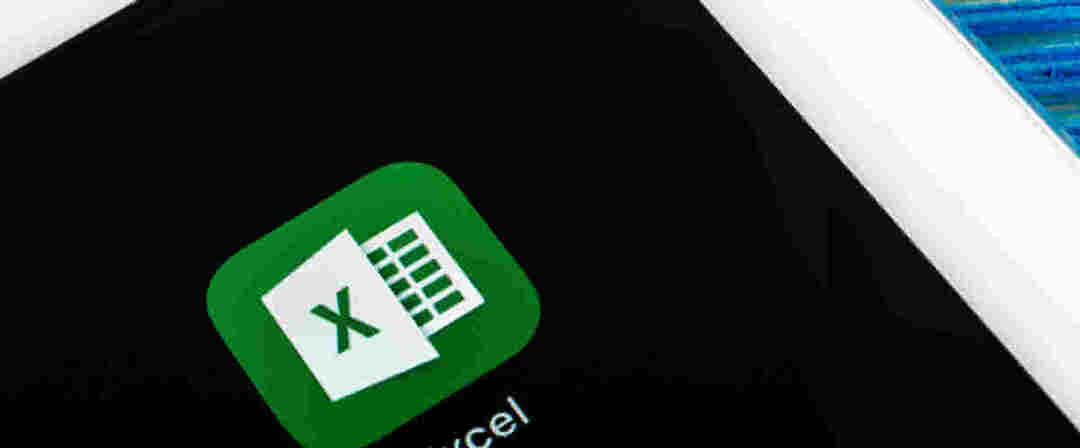
![Como fazer o Skype funcionar no iPad Mini [GUIA FINAL]](/f/3104b27b4b81a94b2c2d58db46fff8a3.jpg?width=300&height=460)
